
Отчеты / БСБД_1ЛАБ
.pdfМинистерство науки и высшего образования Российской Федерации Федеральное государственное бюджетное образовательное учреждение
высшего образования
ТОМСКИЙ ГОСУДАРСТВЕННЫЙ УНИВЕРСИТЕТ СИСТЕМ УПРАВЛЕНИЯ И РАДИОЭЛЕКТРОНИКИ (ТУСУР)
Кафедра комплексной информационной безопасности электронно-
вычислительных систем (КИБЭВС)
ПРОЕКТИРОВАНИЕ БАЗЫ ДАННЫХ
MICROSOFT SQL SERVER
Отчет по лабораторной работе №1
По дисциплине «Безопасность систем баз данных»
Выполнил
Студент группы 710-2
_____ Кузьмина А.А.
__.02.2022
Руководитель
Младший научный сотрудник
_____ ______Слезкин А.О.
__.02.2022
Томск - 2022
2
1 Введение
Цель работы: реализовать проект учебной базы данных под управлением СУБД Microsoft SQL Server. Создание реляционных таблиц и установление межтабличных связей.
Для выполнения лабораторной работы необходимы структура и описание базы данных, которые были приведены во второй индивидуальной работе.
Для создания базы данных используется среда SQL Server Management Studio 2014.
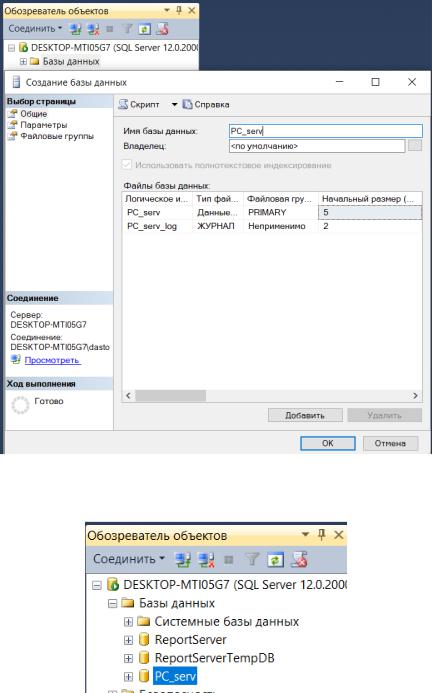
3
2 Ход работы
Для создания базы данных необходимо в SQL Server Management Studio
на узле «Базы данных» в обозревателе объектов выбрать «Создать базу данных».
Создание базы данных представлено на рисунках 1 и 2.
Рисунок 1 – Создание базы данных.
Рисунок 2 – Созданная база данных.
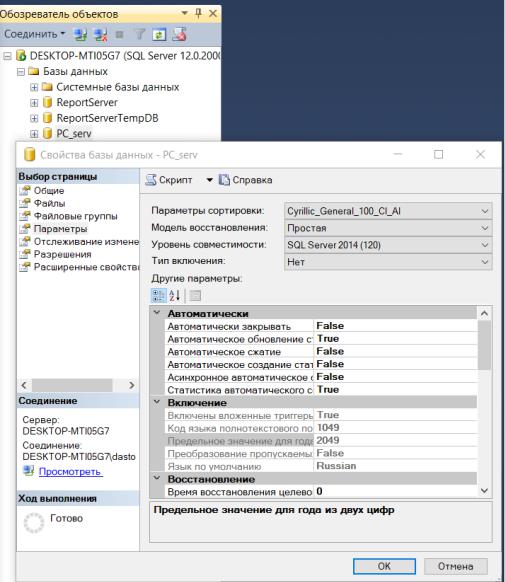
4
Далее нужно указать параметры сортировки. Для добавления параметров нужно в созданной базе данных выбрать раздел «Свойства» и там страницу «Параметры».
Добавление параметров представлено на рисунке 3.
Рисунок 3 – Добавление параметров.
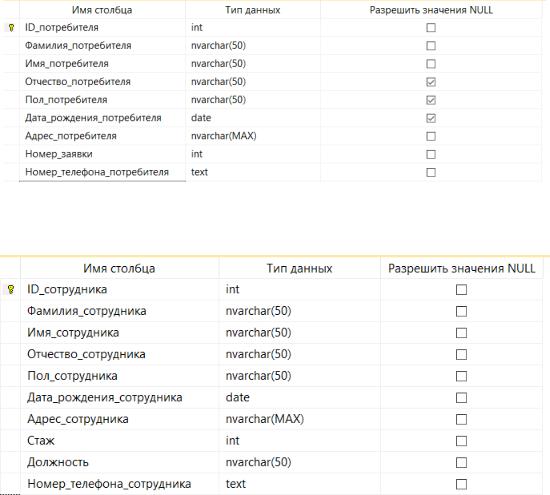
5
После этого нужно создать несколько таблиц. Для этого нужно в созданной базе данных выбрать папку «Таблицы» и открыть раздел
«Таблица». После выполнения действий откроется окно конструктор таблицы.
Вокне введем колонки:
1.Имя столбца;
2.Тип данных;
3.Разрешить значения Null.
На рисунках 4 – 8 представлены заполненные таблицы базы данных.
Рисунок 4 – Заполненная таблица Потребитель.
Рисунок 5 – Заполненная таблица Сотрудники.
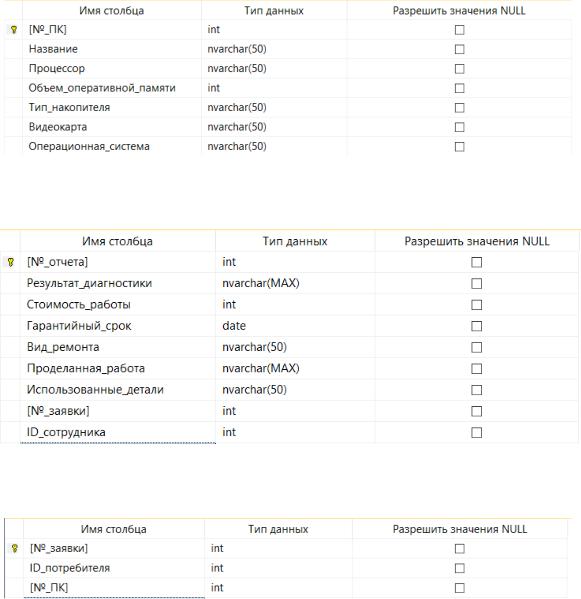
6
Рисунок 6 – Заполненная таблица ПК.
Рисунок 7 – Заполненная таблица Отчет.
Рисунок 8 – Заполненная таблица Заявка.
Далее зададим ограничения для некоторых полей. Для этого в окне конструктор таблиц выберем пункт «Проверочные ограничения». Появится окно и выбираем «Добавить»
Ниже на рисунках 9 – 13 показаны ограничения для таблиц.
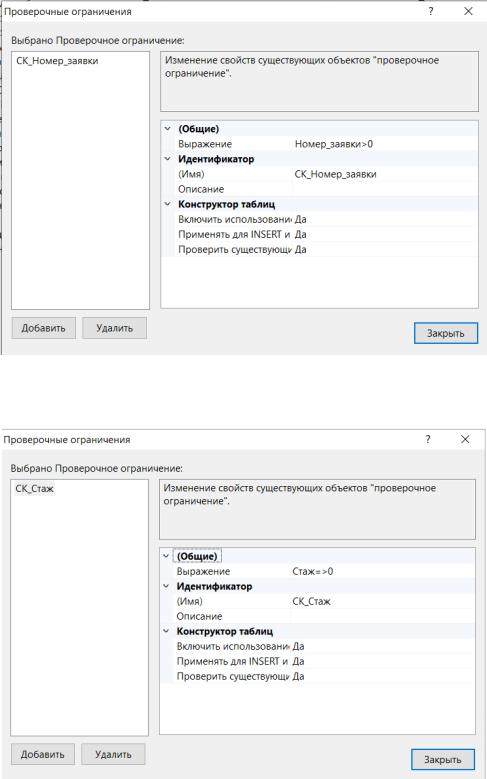
7
Рисунок 9 – Ограничения для таблицы Потребитель.
Рисунок 10 – Ограничения для таблицы Сотрудники.
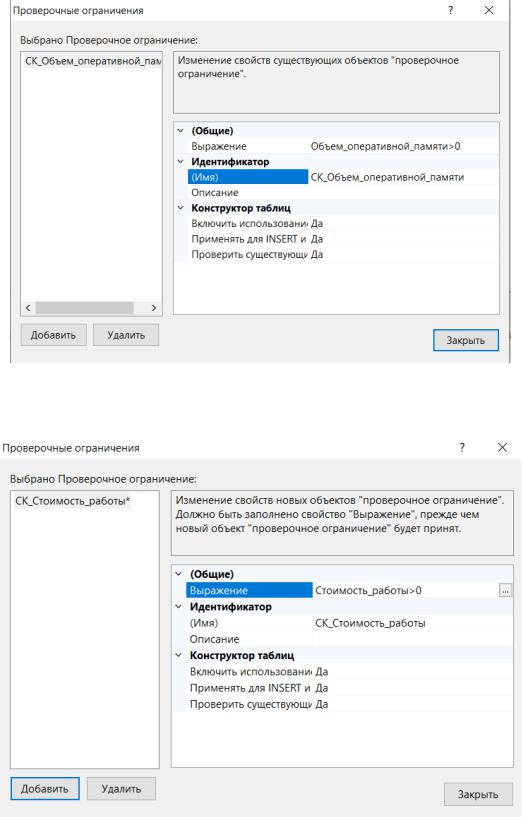
8
Рисунок 11 – Ограничения для таблицы ПК.
Рисунок 12 – Ограничения для таблицы Отчет.

9
Рисунок 13 – Ограничения для таблицы Заявка.
Затем нужно задать отношения между таблицами. В окне «Обозреватель объектов» на узле «Диаграммы баз данных» выберем «Создать диаграмму баз данных». Далее в созданной диаграмме выбираем «Отношения» и «Спецификация таблиц и столбцов». В окне «Таблицы и столбцы» выбираем таблицу первичного ключа и таблицу внешнего ключа. Аналогично делается для остальных таблиц.
На рисунке 14 показано как создаются отношения между таблицами.
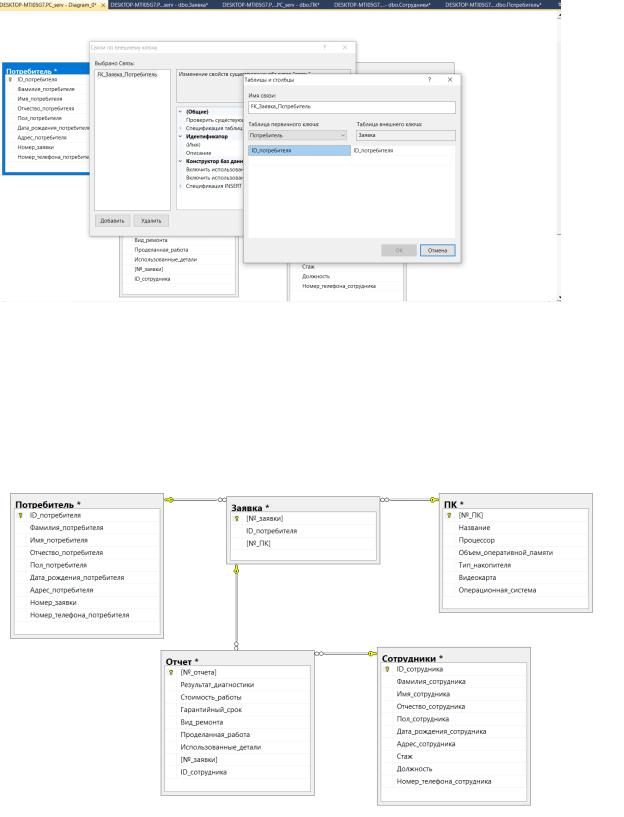
10
Рисунок 14 – Создание отношений между таблицей «Потребитель» и «Заявка».
На рисунке 15 представлен результат создания отношений между всеми таблицами.
Рисунок 15 – Готовая диаграмма.
